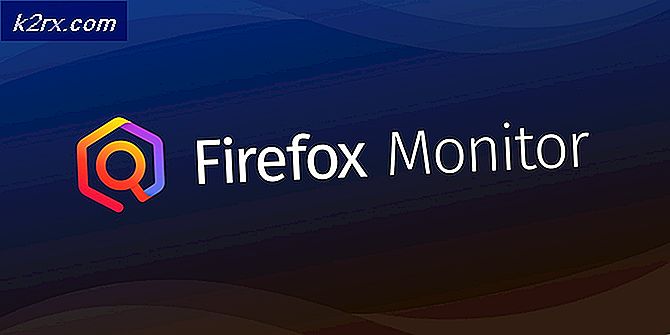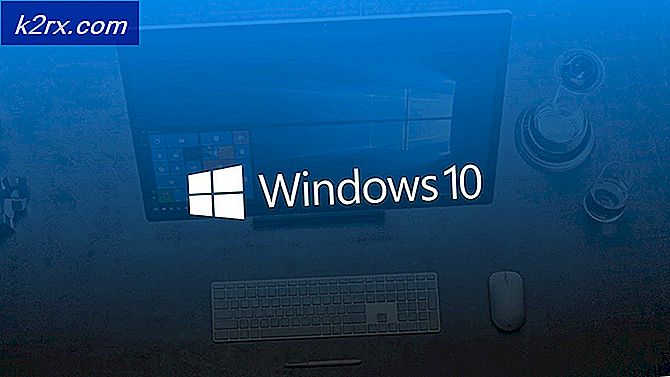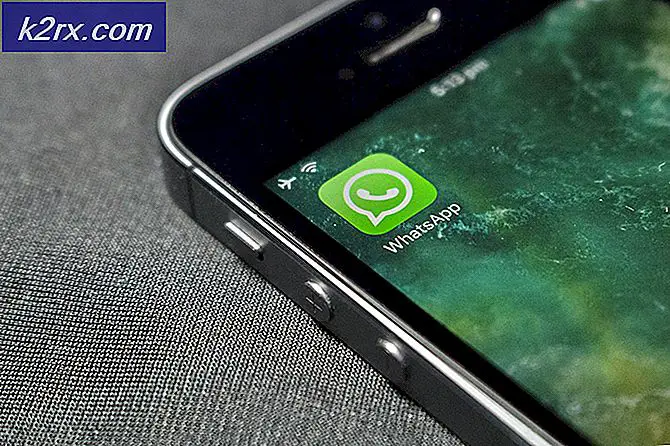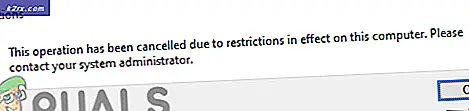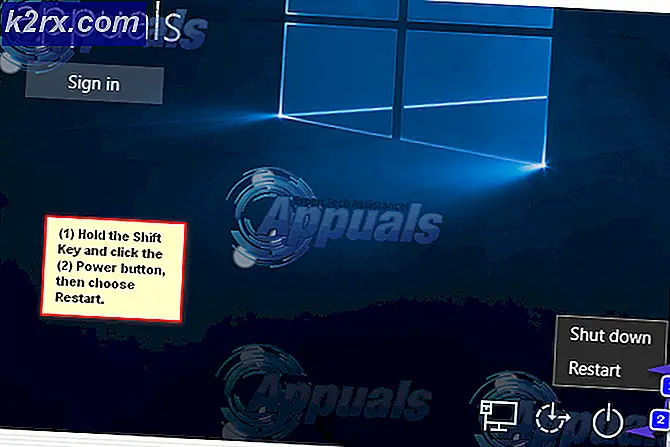Shield TV'de Tam Android 5.1 Nasıl Kurulur
Shield TV'nizde tam bir android deneyime sahip olmak, birçok kişinin isteyebileceği bir şeydir, herhangi bir google oyun mağazası uygulamasını indirme gibi birçok avantajı vardır (uygulamayı kaldırmaya gerek kalmadan), XBOX 360 one gibi birçok oyun denetleyicisini kullanabilirsiniz. Bir swatch aracılığıyla, altı eksenli uygulamayı kullanarak ps3 denetleyicileri, ana ekranda widget'lar, temalar ve duvar kağıtları (canlı duvar kağıtları da!) özelleştirebilirsiniz, ebay uygulamasını kullanabilir veya e-posta uygulamasıyla e-postalarınızı kontrol edebilir, twitter kullanabilir, skype ve diğer birçok uygulama.
Ancak, hayattaki her şeyden önce, eskisi gibi çalışmayan bir kaç şey var, önce kalkanınızın sesini tanıma (ancak bir web kamerası ve bir mikrofon kullanmak için kullanabilirsiniz) ve Nvidia kalkan denetleyiciniz sadece kablolu ya da kablosuz olarak çalışmak için Droidmote uygulamasını kullanabilirsiniz.
Bu işlem sırasında tüm verilerinizin kaybolacağını lütfen unutmayın, böylece dizüstü bilgisayarınızı kullanarak gerekli tüm yedekleri almanızı öneririz.
Köklendirmeye başlamadan önce, bunlara ihtiyacınız olacak:
- Kalkanınız bir televizyona bağlı.
- İnternet bağlantısı ve USB bağlantı noktası olan bir dizüstü bilgisayar
- Bir usb kablosu
Aşama 1: ADB indiriliyor
Öncelikle, PC sisteminiz için adb kurulumunu buradan indirmeniz gerekecek, ADB, bazı komutlar yapmak için PC'niz ve nvidia kalkanınız arasında bir köprü gibi hareket eder, bir kez indirildikten sonra adb-setup.exe dosyasını çalıştırın yönetici olarak, bir komut penceresi açıldığında Y veya evet tuşuna basarak ADB'yi ve hızlı yüklemeyi yükleyebilirsiniz, ADB sistemini yüklemek isteyip istemediğiniz sorulduğunda tekrar Y veya evet'e basın ve sürücüleri yüklemesi ve yüklemeyi bitirmesi için birkaç saniye bekleyin. .
Şimdi kalkanınızdaki ADB hata ayıklamayı açmamız gerekecek, Ayarlar -> yapı numarasına gidip, şimdi bir geliştirici olduğunuzu belirten bir mesaj görüntüleninceye kadar yaklaşık 7 kez üzerine dokunun, ana ekranınıza ve erişiminize geri dönün. ayarları yeniden yapın, 'Geliştiriciler' için arama yapın ve buna erişin, ADB hata ayıklama işlemini bulabileceğiniz menüden etkinleştirin.
Aşama 2: Sürücüleri Yükleme
Şimdi kalkan TV'nizi bir USB kablosuyla bilgisayarınıza bağlayın ve cihaz yöneticisine gidin, masaüstünüze gidin, bilgisayarımın üzerine sağ tıklayın, özellikleri basın ve cihaz yöneticisi seçeneğini görmelisiniz (veya başlangıç menüsüne gidip 'devmgmt.msc' yazın.
Açık olduğunda, kaldırılmış sürücüler listenizde ADB arayüzünü arayın, sağ tıklayın ve özellikleri seçin, Sürücü Güncellemesini seçin ve ardından bilgisayarım için Sürücü yazılımına göz atın ve ardından 'Bilgisayarımdaki aygıt sürücüleri listesinden seçmeme izin ver' seçeneğini belirleyin. ADB arabirimini sonra Fastboot Arabirimi'ni seçin ve başarıyla yüklendikten sonra bu pencereyi kapatın.
Şimdi bu dosyaları buradan ve buradan indirmeniz, masaüstünüzdeki bir klasöre yerleştirmeniz, ardından başlangıç menünüze gitmeniz, 'cmd' araması yapması ve aynı klasörde görünen dosyayı kopyalamanız gerekecektir. Tamamlandığında, cmd dosyasını açın ve 'adb reboot bootloader' yazın, Nvidia kalkanınız bootloader moduna yeniden başlatıldığında, yukarıda belirtilen aynı yöntemi kullanarak sürücüleri yeniden yüklemeniz gerekecektir.
PRO TIP: Sorun bilgisayarınız veya dizüstü bilgisayar / dizüstü bilgisayar ile yapılmışsa, depoları tarayabilen ve bozuk ve eksik dosyaları değiştirebilen Reimage Plus Yazılımı'nı kullanmayı denemeniz gerekir. Bu, çoğu durumda, sorunun sistem bozulmasından kaynaklandığı yerlerde çalışır. Reimage Plus'ı tıklayarak buraya tıklayarak indirebilirsiniz.Aşama 3: Bootloader'ın Kilidini Açmak
Sürücüleri kurmakla bittiğinde, komut istemi penceresinde 'fastboot oem unlock' yazarak, TV'nizde bir uyarı ekranı alacaksınız, seçenekleri değiştirmek ve birkaç saniye basılı tutmak için kısa basışla onaylamak zorundasınız. Onaylama seçeneklerini seçin. Kilit açma işlemi bitene kadar biraz bekleyin (Uyarı: Bu, 16 GB sürümde birkaç dakika sürecek ancak 500 GB sürümde iki saate varan bir işlemdir. Bu yüzden sabırlı olun.)
Aşama 4: Orijinal Firmware'in Yanıp Sönmesi
Bu işlemin yapılabilmesi için, ürün yazılımı 2.1 üzerinde olmanız gerekecek, bu yüzden önce onu yanıp sönme sürecinde size yol göstereceğiz.
Bu işlemi iki paragrafta ayıracağız, eğer 16GB sürümüne sahipseniz ve ikinci paragrafı atlarsanız, ilk paragrafı 500GB sürüm için tersi takip edin.
16GB sürümü:
Öncelikle sürümünüz için ürün yazılımını masaüstünüze indirin ve kendi klasörüne çıkarın, bir cmd dosyasını bu klasöre (arama menüsünden) kopyalayın ve komut istemini çalıştırın. Bu talimatlarda ayrı ayrı oldukları gibi bir sonraki yazın.
fastboot flash kurtarma recovery.img
fastboot flaş önyükleme boot.img
fastboot flaş sistemi system.img
fastboot flash kullanıcı verileri userdata.img
fastboot flaş evreleme blob
fastboot flaş dtb tegra210-koruyucu-e-p2530-0930-e02-00.dtb
500GB sürümü için:
Öncelikle sürümünüz için ürün yazılımını masaüstünüze indirin ve kendi klasörüne çıkarın, bir cmd dosyasını bu klasöre (arama menüsünden) kopyalayın ve komut istemini çalıştırın, bu talimatları tek tek olduğu gibi yazın.
fastboot flash kurtarma recovery.img
fastboot flaş önyükleme boot.img
fastboot flaş sistemi system.img
fastboot flash kullanıcı verileri userdata.img
fastboot flaş evreleme blob
fastboot flash tegra210-koruyucu-e-hdd-p2530-0932-e02-00.dtb
Yanıp sönme tamamlandıktan sonra, sisteminizi yeniden başlatın (ilk başlatma işlemi için biraz zaman alabilir). ADB hata ayıklamasını tekrar açmanız, Ayarlar -> yapı numarasına gitmeniz ve şimdi bir geliştirici olduğunuzu belirten, ana ekranınıza geri dönmek ve ayarlara yeniden erişmek için bir mesaj görüntülenene kadar yaklaşık 7 defa dokunmanız gerekir. 'Geliştiriciler' ve ona erişebilirsiniz, menüde 'ADB hata ayıklama' seçeneğini bulacaksınız.
Aşama 5: Tam işletim sistemi yanıp sönüyor
İki dosyayı indirdiğiniz ve cmd dosyasını koyduğunuz klasöre gidin, komut istemi penceresini açın ve aygıtınız okunduğunda 'adb aygıtları' yazın ve devam ederse (eğer değilse o zaman sürücüleri kullanarak yeniden indirmeniz gerekebilir) yukarıdaki yöntem). 'Adb yeniden yükleme bootloader' yazın ve sonra 'fastboot flash system system.img' yazın (eğer bu işe yaramadıysa o zaman 'full OS' zip dosyasını çıkarmanız gerekebilir) '' hızlı önyükleme '' yazdığınızda w 'o zaman' fastboot yeniden başlat '. Artık cihazınızda bir TAM android deneyimi olacak. Uzaktan kumandanızın bazı işlevlerini almak için Bluetooth'u etkinleştirmeyi unutmayın.
ek bilgi
Tam android deneyimini aldıktan sonra oyun deposundan Nvidia ızgara uygulamasını indirmek isteyeceksiniz, oyunlarınızın PC veya android olup olmadığını akış halinde çalışacaktır. Tam işletim sistemine çok iyi uyarlanmış ve android TV işletim sisteminden çok daha iyi. Android TV'nin görünümünü geri almak için farklı lansmanları kullanabilir, Google oyun mağazasında hızlı bir arama yapabilir ve aralarından seçim yapabileceğiniz onlarca fırlatıcı görünür.
PRO TIP: Sorun bilgisayarınız veya dizüstü bilgisayar / dizüstü bilgisayar ile yapılmışsa, depoları tarayabilen ve bozuk ve eksik dosyaları değiştirebilen Reimage Plus Yazılımı'nı kullanmayı denemeniz gerekir. Bu, çoğu durumda, sorunun sistem bozulmasından kaynaklandığı yerlerde çalışır. Reimage Plus'ı tıklayarak buraya tıklayarak indirebilirsiniz.